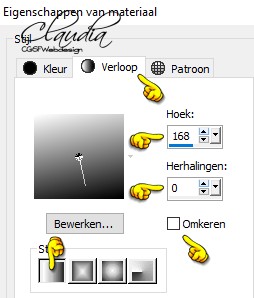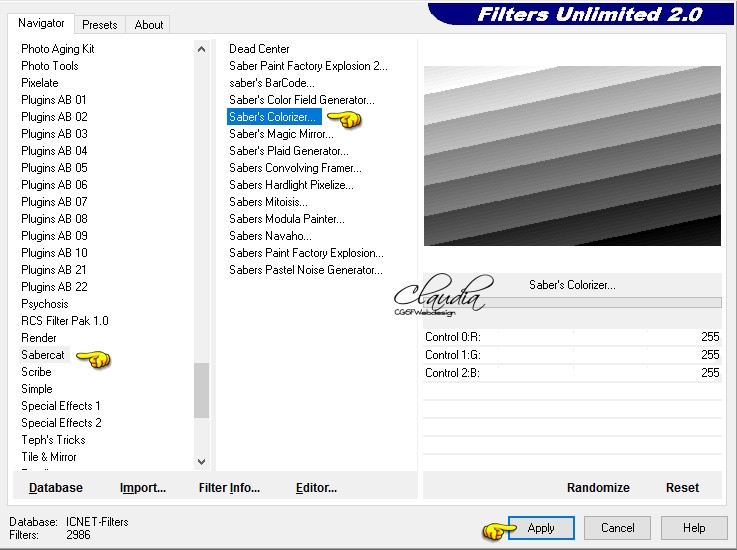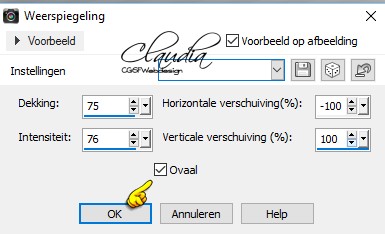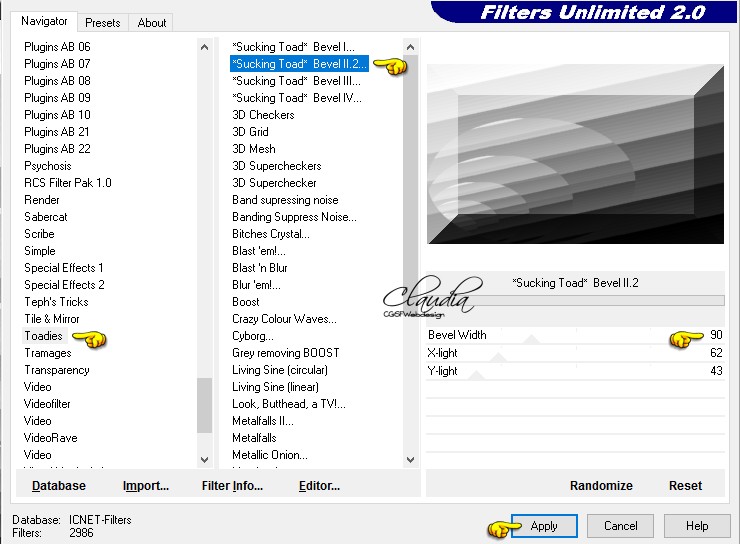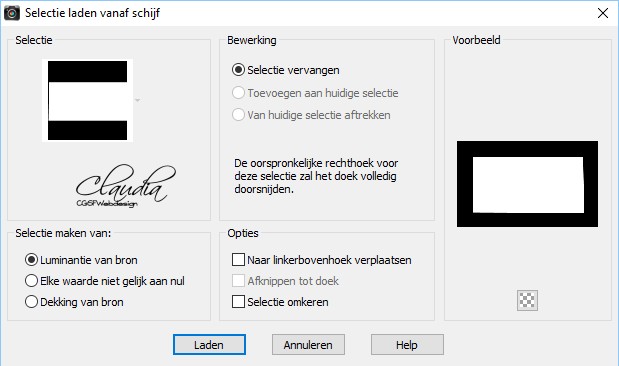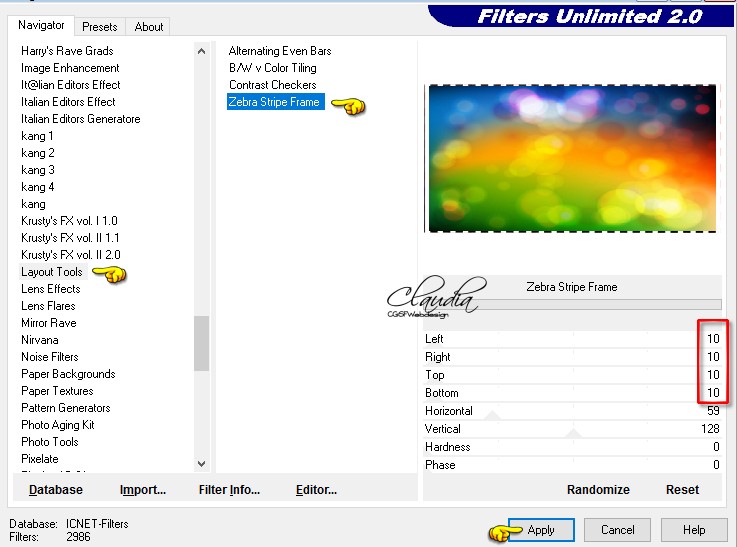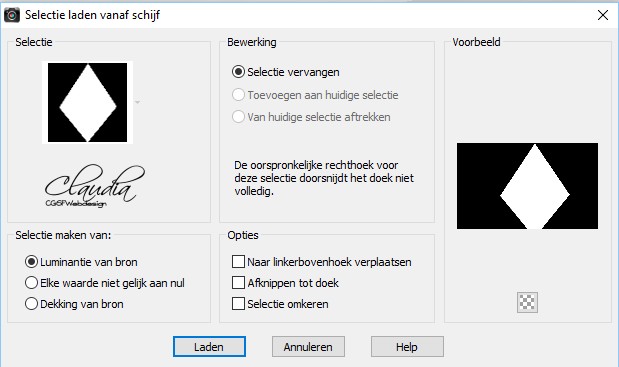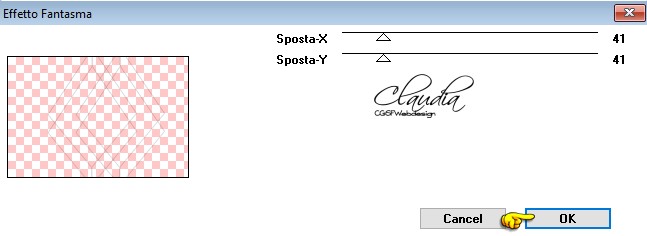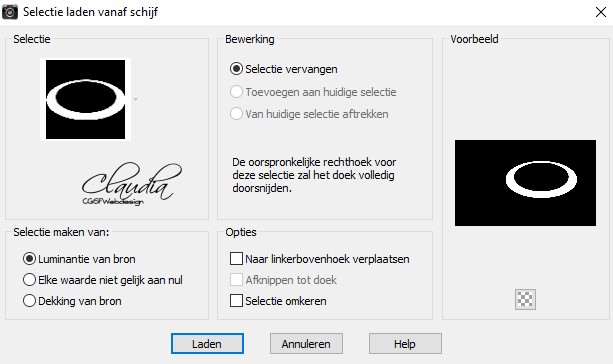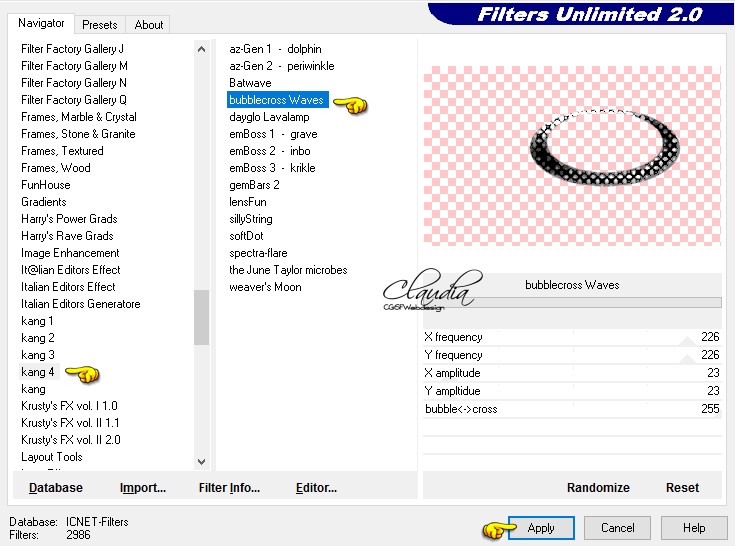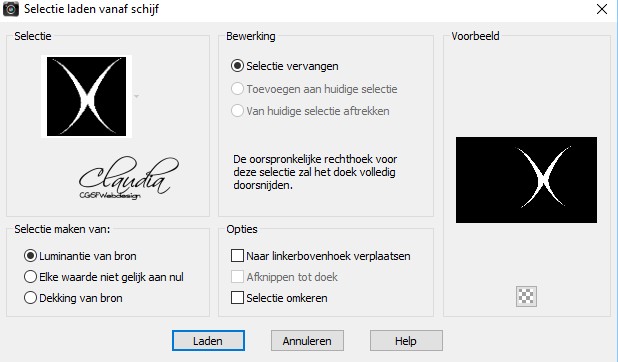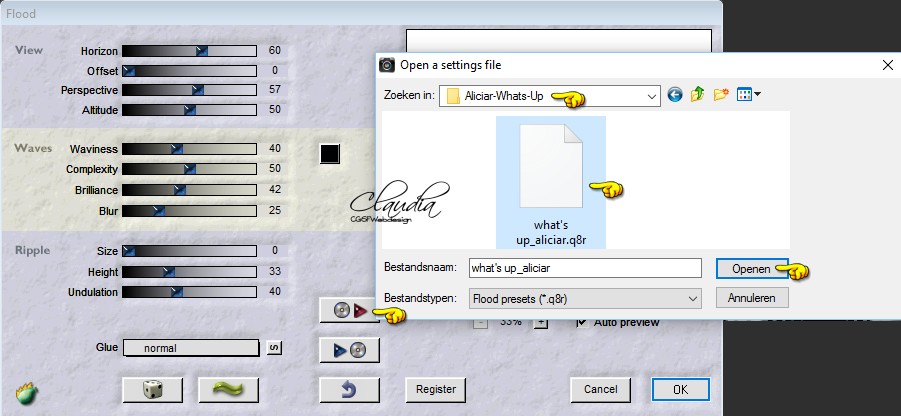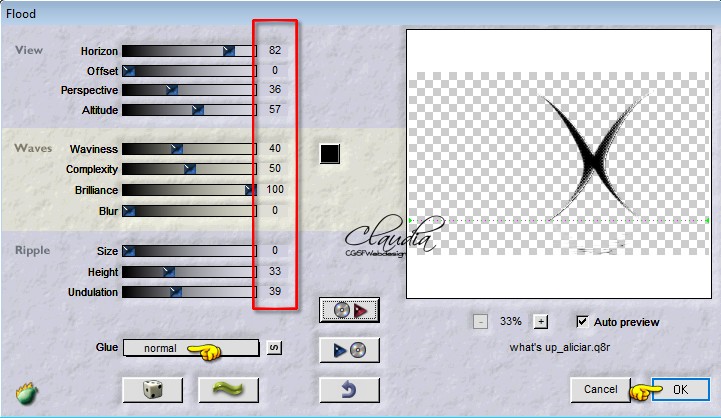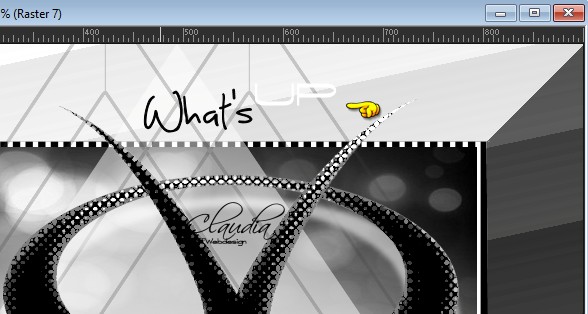Deze tutorial is auteursrechtelijk beschermd door Aliciar, alle rechten voorbehouden.
Elke verspreiding, zonder voorafgaande schriftelijke toestemming is geheel verboden.
Elke gelijkenis met een andere tutorial is puur toeval.
Ik heb de les gemaakt in PSP X6 op 21-01-2017.
Ik heb de persoonlijke toestemming van Aliciar om haar lessen te vertalen uit het Spaans.
Wil je deze vertaling linken, dan moet je Aliciar daarvoor persoonlijk toestemming om vragen !!!
Ik ben alleen maar de vertaler, de auteursrechten liggen volledig bij Aliciar.
Gracias Aliciar, Puedo traducir tus tutoriales.
Besos Claudia.
Materialen :

Steek de selecties in de juiste map van jouw PSP versie (Corel_12 / Selecties).
De gebruikte filters in deze les :
- Filters Unlimited 2.0 : Hier.
- Sabercat - Saber's Colorizer : Hier. ***
- Toadies - Sucking Toad Bevel II.2 ... : Hier en Toadies 2 vind je Hier.***
- Layout Tools - Zebra Stripe Frame : Hier.***
- It@lian Editors Effect - Effetto Fantasma : Hier.
- Kang 4 - bubblecross Waves : Hier.***
- Flaming Pear - Flood : Hier en Flood 2 vind je Hier terug.
***Deze filters importeer je in het filter "Filters Unlimited 2.0"***
Klik op de onderstaande banner om naar de originele les te gaan :

Dit zijn de kleuren die in deze les worden gebruikt :
Voorgrondkleur : #FFFFFF  Achtergrondkleur : #000000
Achtergrondkleur : #000000 

OPGELET !!!
Naargelang de gebruikte kleuren, kunnen de
Mengmodus en de Laagdekking verschillen. |

1. Open een Nieuwe afbeelding van 900 x 550 px, transparant.

2. Maak een Verloop met deze instellingen :
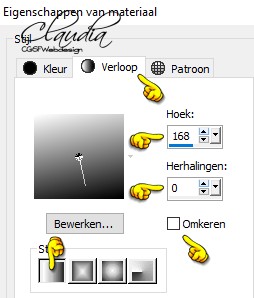
Vul de afbeelding met het Verloop.

3. Effecten - Insteekfilters - <I.C.NET Software> - Filters Unlimited 2.0 - Sabercat - Saber's Colorizer :
standaard instellingen
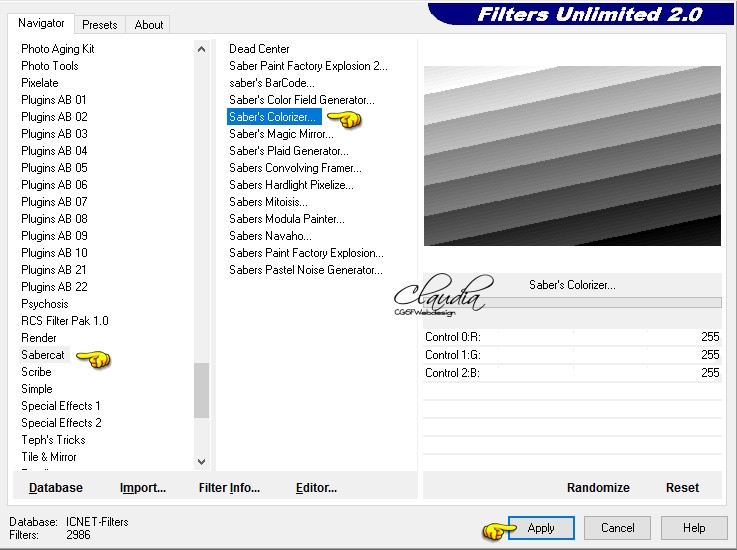

4. Effecten - Reflectie effecten - Weerspiegeling :
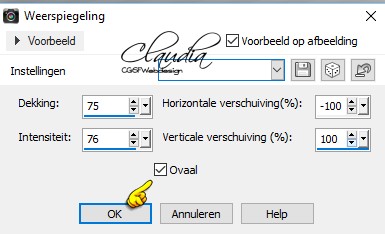

5. Effecten - Insteekfilters - <I.C.NET Software> - Filters Unlimited 2.0 - Toadies - *Sucking Toad* Bevel II.2... :
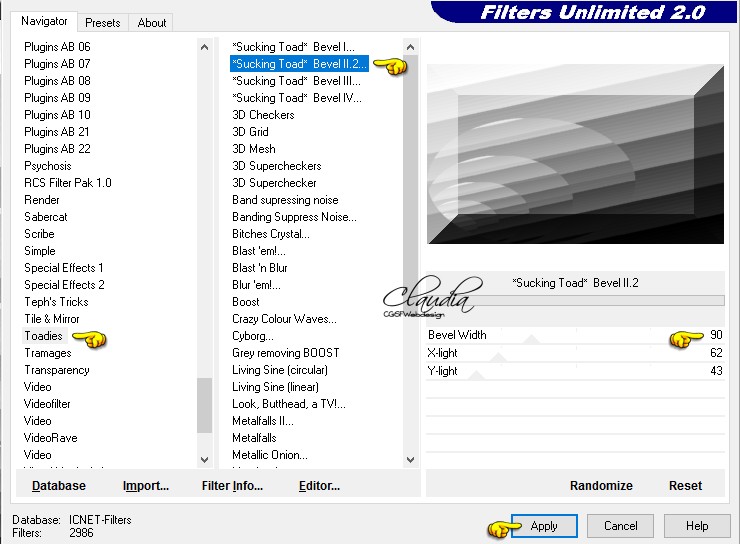


6. Lagen - Nieuwe rasterlaag.
Selecties - Selectie laden/opslaan - Selectie laden vanaf schijf : sel3921_aliciar
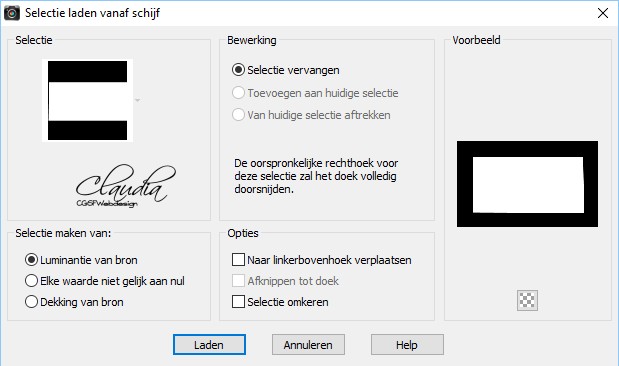

7. Open uit de materialen het plaatje "0120".
Bewerken - Kopiëren.
Ga terug naar je werkje.
Bewerken - Plakken in selectie.

8. Effecten - Insteekfilters - <I.C.NET Software> - Filters Unlimited 2.0 - Layout Tools - Zebra Stripe Frame :
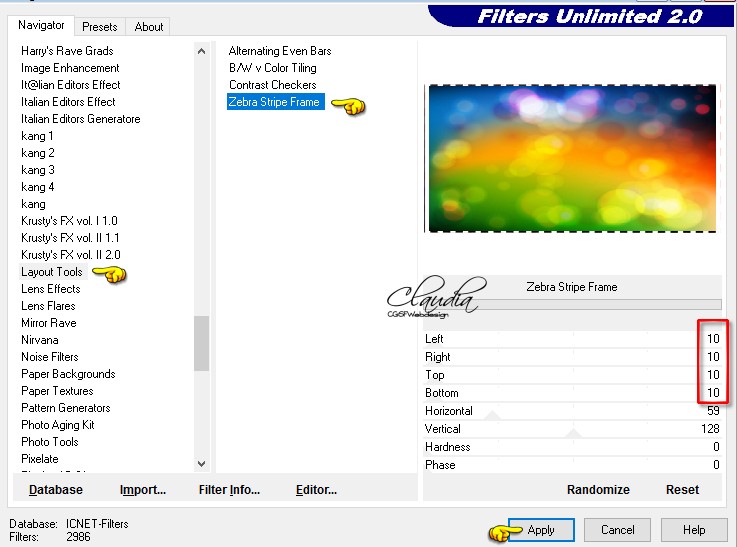
Selecties - Niets selecteren.

9. Lagen - Eigenschappen : zet de Mengmodus van deze laag op Luminantie (oud).

10. Lagen - Nieuwe rasterlaag.
Selecties - Selectie laden /opslaan - Selectie laden vanaf schijf : sel3915_aliciar
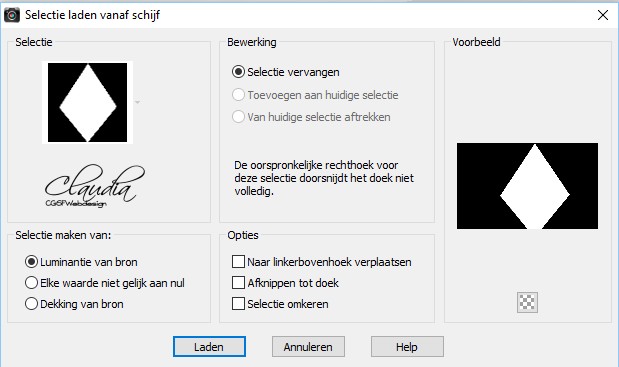
Activeer de Vlakvulling (= emmertje) en zet hiervan de Dekking op 50% :

Ga terug naar je werkje.
Vul de selectie met de witte Voorgrondkleur : #FFFFFF.
Selecties - Wijzigen - Selectieranden selecteren :


11. Lagen - Nieuwe rasterlaag.
Activeer terug de Vlakvulling en zet de Dekking terug op 100%.
Vul de selectie met de witte Voogrondkleur.
Selecties - Niets selecteren.

12. Effecten - Insteekfilters - It@lian Editors Effect - Effetto Fantasma : standaard instellingen
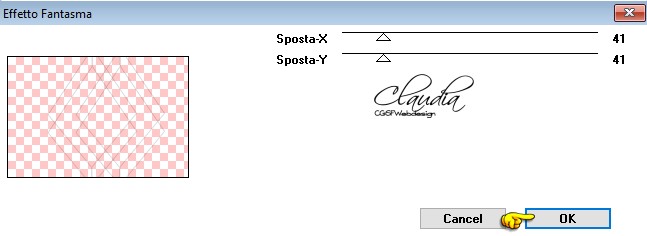

13. Lagen - Nieuwe rasterlaag.
Selecties - Selectie laden /opslaan - Selectie laden vanaf schijf : sel3918_aliciar
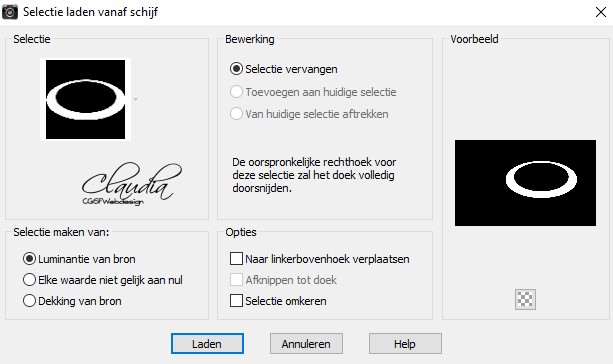
Vul de selectie met de zwarte Achtergrondkleur : #000000.
Selecties - Niets selecteren.

14. Effecten - Insteekfilters - <I.C.NET Software> - Filters Unlimited 2.0 - Kang 4 - bubblecross Waves :
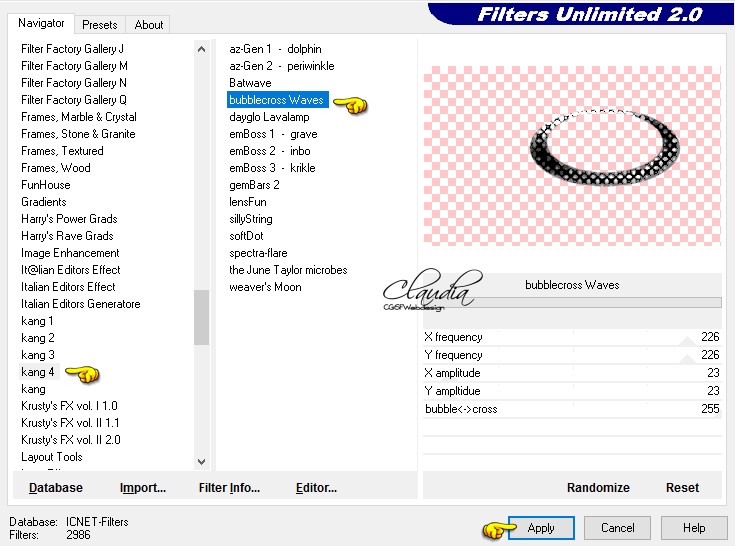

15. Effecten - 3D Effecten - Slagschaduw :
Verticaal = 22
Horizontaal = 0
Dekking = 55
Vervaging = 8
Kleur = Wit (#FFFFFF)

16. Lagen - Nieuwe rasterlaag.
Selecties - Selectie laden/opslaan - Selectie laden vanaf schijf : sel3919_aliciar
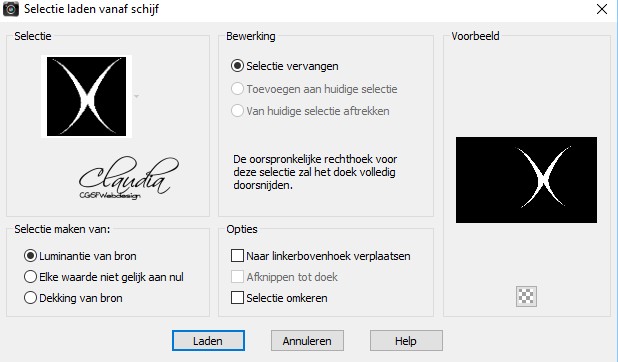
Vul de selectie met de zwarte Achtergrondkleur : #000000.
Effecten - Insteekfilters - Kang 4 - bubblecross Waves : neem de standaard instellingen als in punt 14.
Selecties - Niets selecteren.

17. Effecten - Insteekfilters - Flaming Pear - Flood :
Klik op de rode pijl en dan ga je normaal gezien naar de map waar de materialen van deze les
inzitten, zo ook deze preset. Dubbelklik op het preset of of klik het aan en klik dan op Openen :
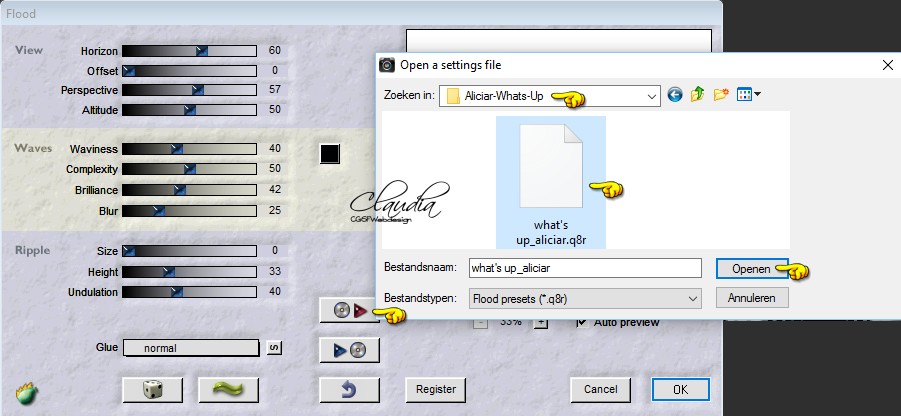
Lukt het niet om het preset te activeren, voer dan de getallen manueel in :
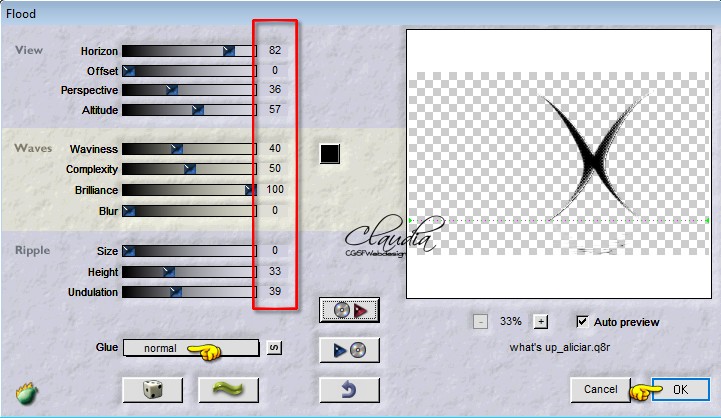

18. Open uit de materialen het WordArt "Word Art What's Up_aliciar".
Open de laag van de tekst in het Lagenpallet.
Bewerken - Kopiëren.
Ga terug naar je werkje.
Bewerken - Plakken als nieuwe laag.
Plaats de tekst waar jij het wilt of zoals op het voorbeeld hieronder :
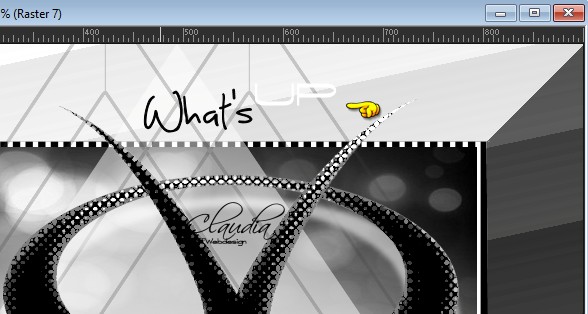

19. Lagen - Samenvoegen - Zichtbare lagen samenvoegen.
Aanpassen - Eénstaps-fotocorrectie.

20. Effecten - Insteekfilters - <I.C.NET Software> Filters Unlimited 2.0 - Layout Tools - Zebra Stripe Frame :
neem dezelfde instellingen als in punt 8 :


21. Afbeelding - Randen toevoegen : 30 px met de witte Voorgrondkleur, symmetrisch aangevinkt.

22. Open uit de materialen de tube "TubeNaraPamplona 1518".
Open de laag van de tube in het Lagenpallet.
Bewerken - Kopiëren.
Ga terug naar je werkje.
Bewerken - Plakken als nieuwe laag.
Afbeelding - Formaat wijzigen : 85%, formaat van alle lagen wijzigen niet aangevinkt.
Aanpassen - Scherpte - Verscherpen.
Plaats de tube zoals op het voorbeeld :


23. Afbeelding - Randen toevoegen : 3 px met de zwarte Achtergrondkleur, symmetrisch aangevinkt.

24. Lagen - Nieuwe rasterlaag en plaats hierop je watermerkje.
Lagen - Samenvoegen - Alle lagen samenvoegen.
Sla je werkje op als jpg-bestand en dan is deze mooie les van Aliciar klaar.

© Claudia - Januari 2017.



 Achtergrondkleur : #000000
Achtergrondkleur : #000000